Mẹo và Hướng dẫn
Hướng Dẫn Sử Dụng DJI Pocket 3 Cho Người Mới Bắt Đầu
Bạn mới sở hữu DJI Osmo Pocket 3 và muốn bắt đầu ngay? Bài hướng dẫn sử dụng DJI Pocket 3 cho người mới bắt đầu dưới đây sẽ giúp bạn làm quen với mọi tính năng của máy một cách nhanh chóng và dễ dàng, từ việc khởi động, sạc pin đến thực hiện những thước phim đầu tiên.
Mở hộp và kích hoạt Camera
Mở hộp
Bộ sản phẩm bao gồm một action camera và các phụ kiện đi kèm. Hãy kiểm tra kỹ danh sách sản phẩm bên trong hộp để đảm bảo không thiếu gì nhé.

Tổng quan về DJI Osmo Pocket 3
Bức ảnh này sẽ giúp bạn hình dung rõ hơn về thiết kế nhỏ gọn nhưng vô cùng mạnh mẽ của Osmo Pocket 3.
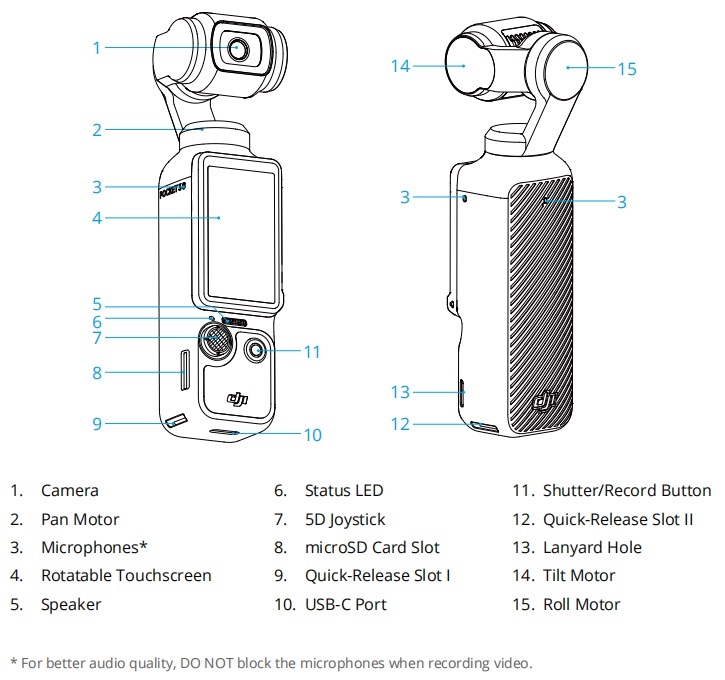
Sạc camera
Để đạt hiệu quả tối ưu, bạn nên sử dụng sạc di động DJI 65W, sạc USB-C 30W, hoặc sạc USB-C hỗ trợ giao thức sạc nhanh PD. Khi sử dụng cáp Type-C to Type-C PD đi kèm, màn hình action cam sẽ hiển thị mức pin hiện tại khi máy tắt.

Lưu ý: Màn hình sẽ thông báo “Fast Charging” khi sạc nhanh được kích hoạt và “Charging” khi ở chế độ sạc bình thường. Thời gian sạc máy lên đến 80% sẽ mất khoảng 16 phút và sạc đầy mất khoảng 32 phút.
Bật/tắt máy
Pocket 3 cung cấp hai cách bật máy: xoay màn hình cảm ứng hoặc nhấn nút chụp. Để tắt máy, bạn có thể chọn cách nhấn giữ nút chụp hoặc kích hoạt chức năng “Xoay Màn Hình để Tắt” trong phần cài đặt.
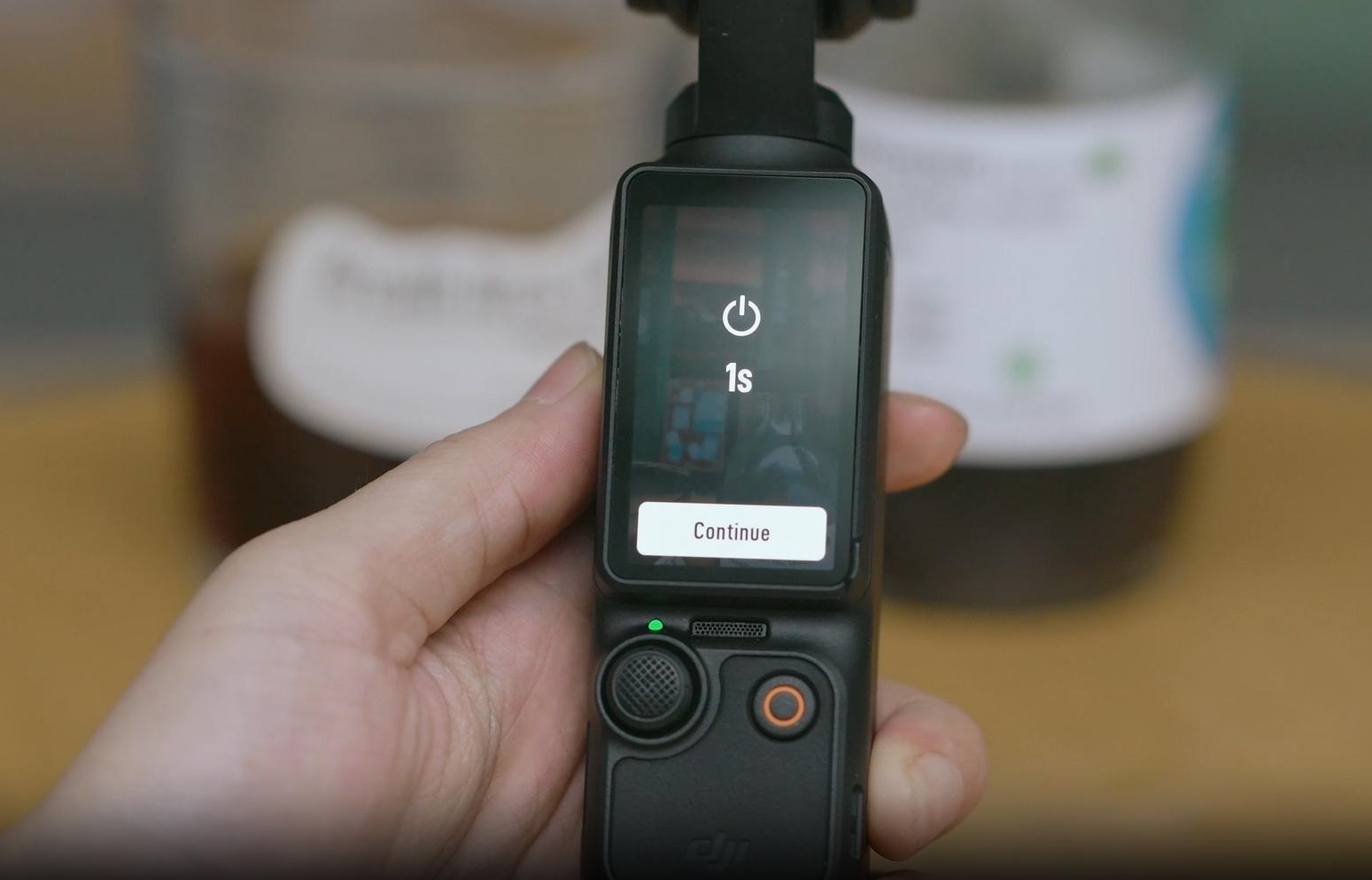
Kích hoạt camera
Để bắt đầu sử dụng camera, bạn cần thực hiện quá trình kích hoạt qua ứng dụng DJI Mimo.
Kết nối DJI Pocket 3 với điện thoại di động để kích hoạt:
- Nhấn nút chụp hoặc xoay màn hình để kích hoạt camera.
- Bật Wifi và Bluetooth trên thiết bị di động.
- Sau khi khởi chạy ứng dụng DJI Mimo, nhấn vào biểu tượng máy ảnh trên trang chủ để kết nối với camera hành động này. Tiếp đó, làm theo hướng dẫn trên màn hình để thực hiện các bước tiếp theo.

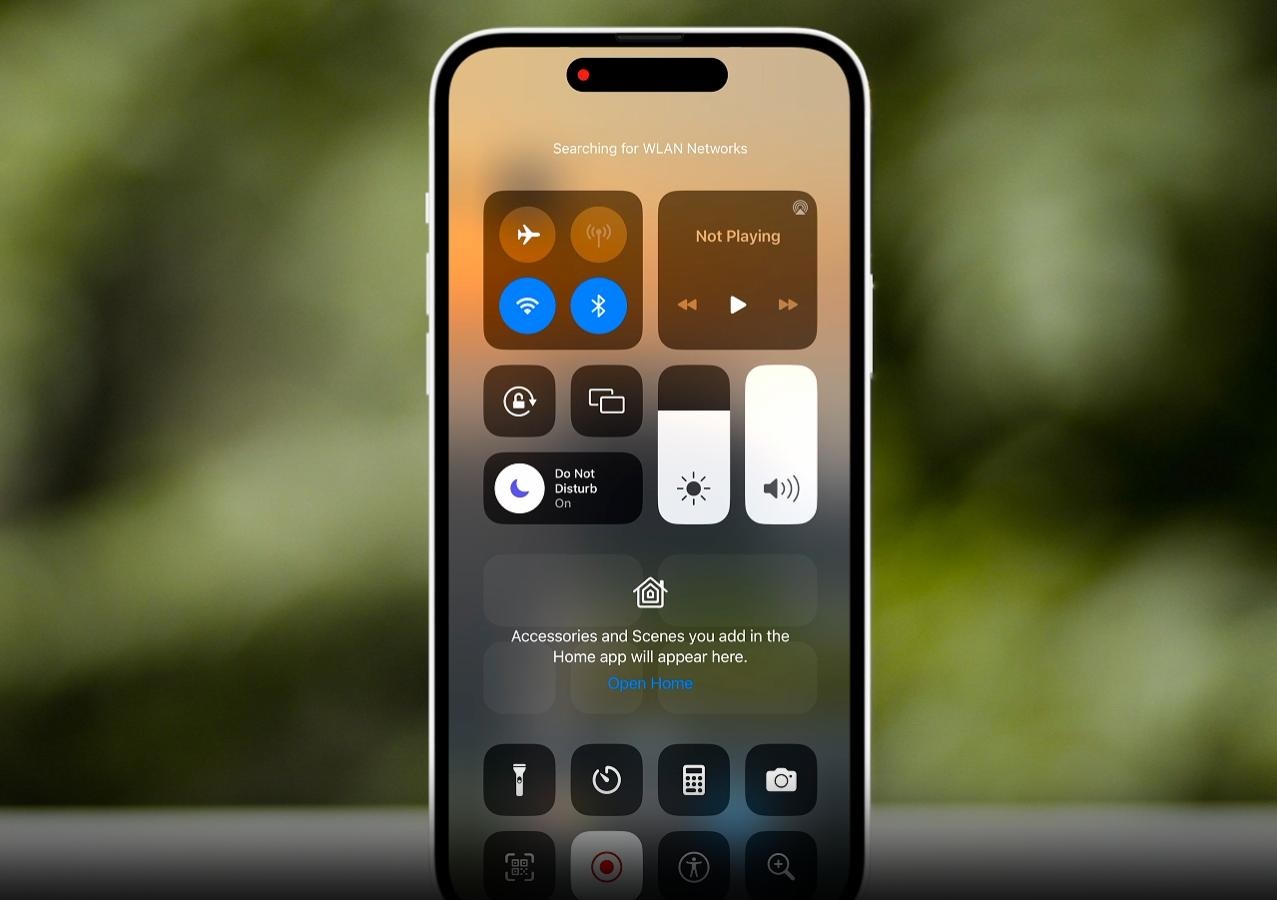

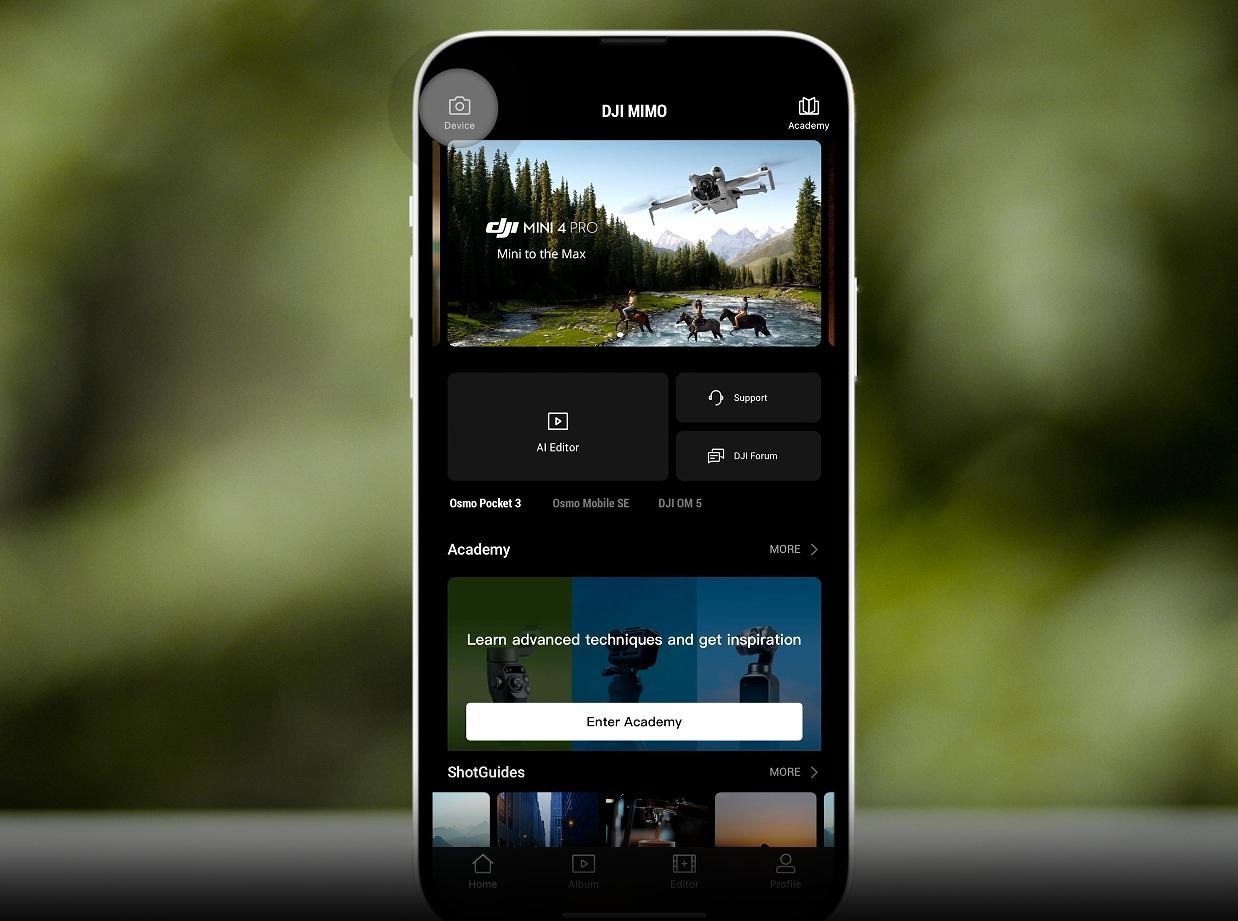
Các thao tác cơ bản
Nút bấm
DJI Osmo Pocket 3 được trang bị hai nút điều khiển chính: Nút chụp để chụp hình và quay video, Joystick 5D để điều chỉnh góc quay.

Menu điều khiển
Để truy cập nhanh các cài đặt và tùy chọn, hãy vuốt xuống từ cạnh màn hình để mở menu điều khiển.
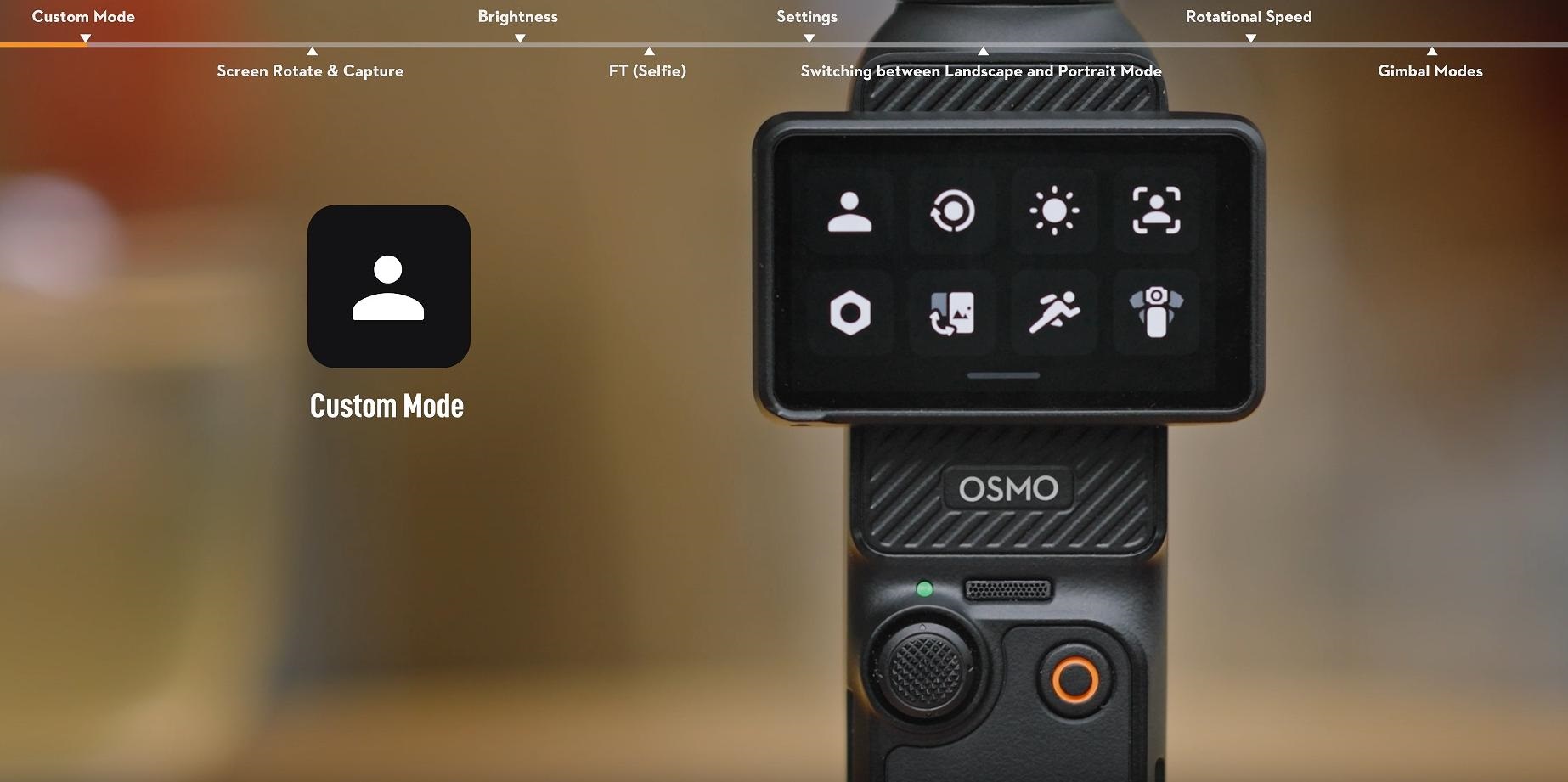
Chế độ Gimbal
Osmo Pocket 3 cung cấp 3 chế độ gimbal: Theo dõi, khóa nghiêng và FPV, đáp ứng nhu cầu quay phim đa dạng của người dùng.

Lưu trữ và xuất dữ liệu
Pocket 3 không có bộ nhớ tích hợp. Để lưu trữ các video đã ghi, người dùng cần sử dụng thẻ microSD với tốc độ UHS-I tối thiểu là 3. Bạn có thể tải video từ camera về điện thoại để chỉnh sửa và chia sẻ bằng cách kết nối điện thoại với ứng dụng DJI Mimo, hoặc xuất video sang máy tính qua cáp USB-C.

Cập nhật Firmware
Để đảm bảo hoạt động ổn định và hiệu quả, hãy cập nhật firmware cho DJI Osmo Pocket 3 thường xuyên. Kết nối với ứng dụng DJI Mimo và làm theo hướng dẫn trên màn hình. Quá trình cập nhật mất khoảng 2 phút nên bạn cần đảm bảo mức pin của camera trên 15%.

Chế độ nâng cao
Timelapse
Osmo Pocket 3 cung cấp các chế độ: Hyperlapse, Timelapse và Motionlapse, giúp người dùng tạo ra những thước phim chuyển động mượt mà và ấn tượng.
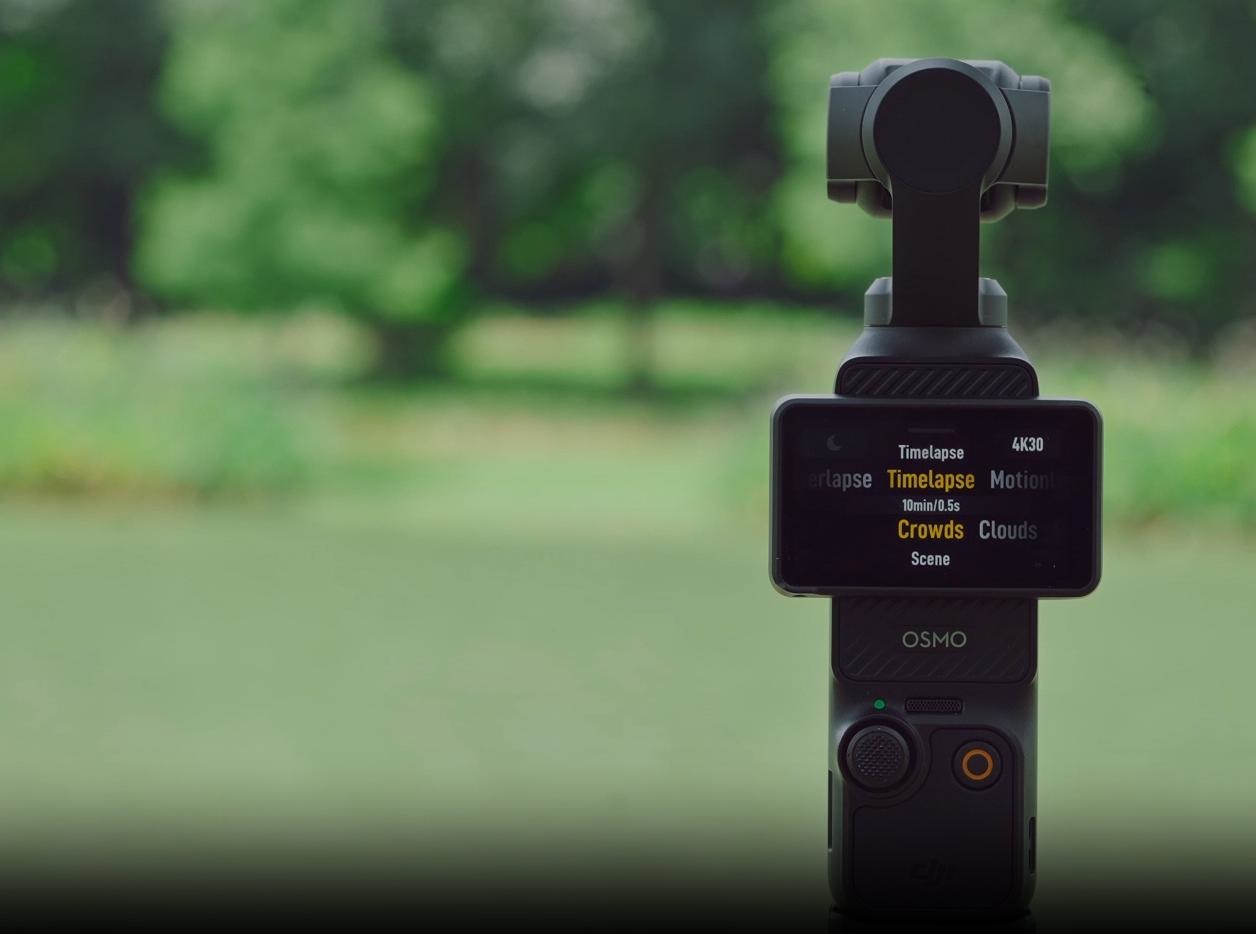
ActiveTrack
Khi ở chế độ chụp ảnh hoặc quay video, bạn có thể kích hoạt tính năng ActiveTrack bằng cách nhấn đúp vào đối tượng mong muốn trong khung hình. Camera gimbal sẽ tự động điều chỉnh góc quay để theo dõi đối tượng một cách mượt mà. Để dừng theo dõi, hãy nhấn vào joystick 5D hoặc chạm vào màn hình cảm ứng.

Chế độ Smart Gimbal
Trong chế độ quay video, người dùng có thể truy cập chế độ Smart Gimbal bằng cách chạm vào biểu tượng ở bên trái màn hình. Chế độ này cung cấp ba tùy chọn: Face Auto-Detect, Dynamic Framing và Screen Rotate & Capture để chụp ảnh theo chiều dọc.

Hiệu ứng Glamour
Pocket 3 được trang bị hiệu ứng Glamour giúp bạn tự tin thể hiện vẻ đẹp của mình. Điều chỉnh các thông số làm đẹp như làm mịn da, sáng mắt, hồng hào… ngay trên ứng dụng DJI Mimo.

Chế độ Webcam
Người dùng có thể dễ dàng chuyển đổi DJI Osmo Pocket 3 thành một webcam chuyên nghiệp chỉ với vài thao tác đơn giản. Kết nối thiết bị với máy tính, chọn chế độ Webcam và bắt đầu ghi hình. Bạn có thể tùy chỉnh các thông số như hiệu ứng Glamour, phơi sáng, cân bằng trắng và chế độ lấy nét để có những thước phim chất lượng cao. Sau khi kết thúc, bạn có thể xem lại các video đã ghi.

Phụ kiện
Osmo Pocket 3 hỗ trợ nhiều loại phụ kiện, giúp bạn tùy chỉnh thiết bị theo cách riêng. Tuy nhiên, không phải tất cả phụ kiện đều được bao gồm trong bộ sản phẩm. Hãy tham khảo thêm để tìm kiếm những phụ kiện phù hợp với nhu cầu của mình.
Tay cầm với ren 1/4″
Tay cầm ren 1/4″ được thiết kế để tương thích hoàn hảo với DJI Pocket 3. Bạn có thể kết nối tay cầm với camera thông qua cổng USB-C ở phía dưới. Để tháo rời, hãy giữ nút thả và kéo tay cầm xuống. Với tay cầm này, người dùng có thể dễ dàng gắn camera hành động vào các phụ kiện khác như chân máy, gimbal, giúp bạn linh hoạt hơn trong quá trình quay phim.

Osmo Mini Tripod
Cả tay cầm có ren và tay cầm pin của Osmo đều được trang bị lỗ vít tiêu chuẩn 1/4″. Điều này cho phép bạn kết nối Osmo Mini Tripod với các loại giá đỡ khác nhằm cố định thiết bị trên nhiều bề mặt. Nhờ đó, bạn có thể thực hiện những thước quay tĩnh vô cùng ổn định và chuyên nghiệp.
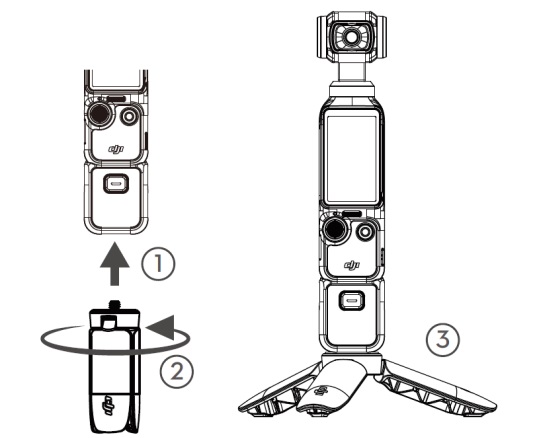
Tay cầm pin Osmo Pocket 3
Tay cầm pin của DJI Osmo Pocket 3 được tích hợp pin 950mAh, cung cấp nguồn năng lượng bổ sung cho camera. Để lắp đặt, bạn chỉ cần cắm tay cầm vào cổng USB-C ở dưới đáy máy. Các kẹp giữ chắc chắn sẽ đảm bảo tay cầm không bị rơi ra. Bên cạnh đó, người dùng có thể kiểm tra mức pin trực tiếp trên màn hình cảm ứng của máy quay hành động. Khi cần tháo rời, hãy giữ nút thả và kéo tay cầm xuống.
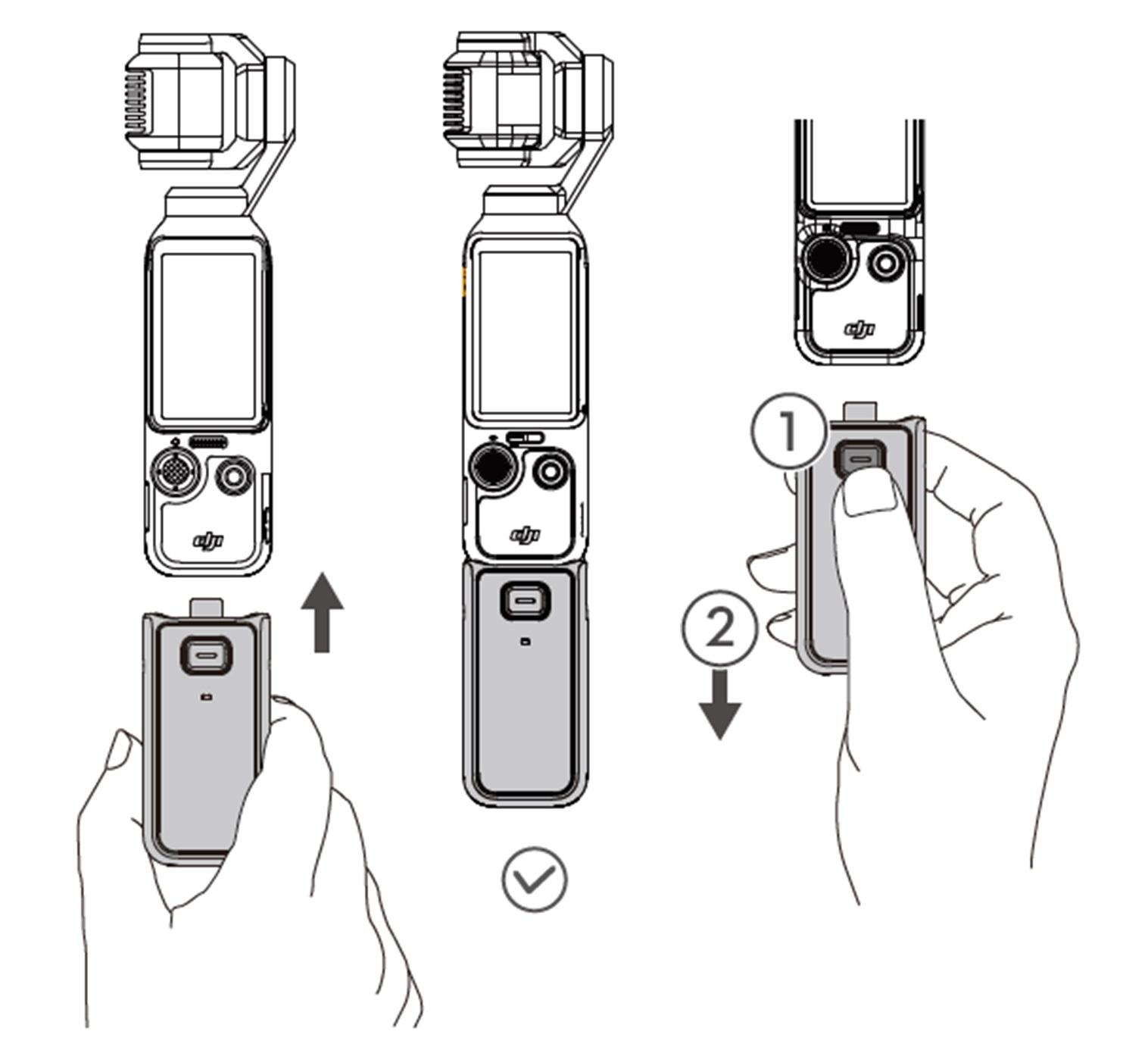
Ống kính góc rộng
Với ống kính góc rộng, bạn có thể tăng góc nhìn của DJI Pocket 3 lên đến 108°, tương đương với tiêu cự 15mm. Điều này giúp ghi lại những khung hình rộng lớn hơn, bao quát hơn, đặc biệt phù hợp với các cảnh phong cảnh hoặc không gian nội thất.
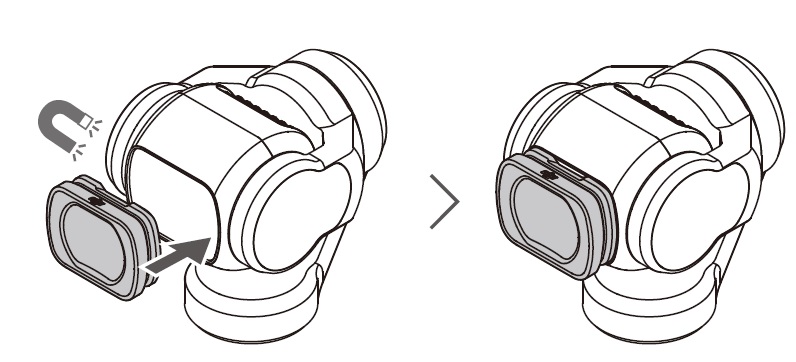
Đầu chuyển đổi mở rộng
Đầu chuyển đổi mở rộng Osmo Pocket 3 được trang bị các cổng cold shoe và cổng camera hành động, cho phép bạn kết nối với micro, đèn chiếu sáng, màn hình ngoài và nhiều phụ kiện khác. Từ đó, giúp người dùng tạo ra những thước phim chuyên nghiệp và đa dạng hơn.
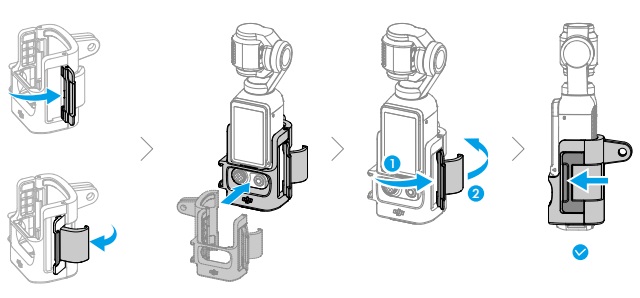


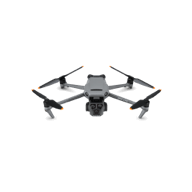

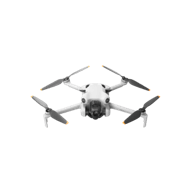




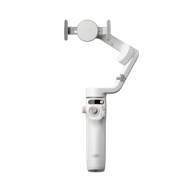
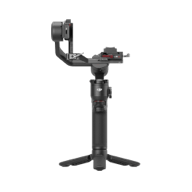

Bài viết liên quan: